Wi-Fi драйвер адаптер 802.11n, Edup, Elison, Kebidu, Chipal и други китайски адаптери. Как да намеря и инсталирам?

- 735
- 117
- Johnathan Wilderman
Wi-Fi драйвер адаптер 802.11n, Edup, Elison, Kebidu, Chipal и други китайски адаптери. Как да намеря и инсталирам?
Наскоро купих на Aliexpress два китайски USB Wi-Fi адаптер, за който I-Fi е казал в статия на Китай: Избор, преглед дали да купя. И в тази статия реших да повдигна един много важен и болезнен въпрос за мнозина - търсенето и инсталирането на драйвера на Wi -FI адаптер от Китай. Който е закупен в някой чуждестранен онлайн магазин, тип Aliexpress, eBay и T. Д.
Като начало ще се опитам да обясня каква е разликата между китайския Wi-Fi адаптер, който най-често дори няма производител и модел, и обикновено се наричат „USB Wi-Fi адаптер 150 Mbps 802.11n ... "(или по някакъв начин) и маркова адаптер, който може да бъде закупен в нашите магазини. Ще представя адаптери от ASUS, D-Link, TP-Link, Tenda и други производители, представени от нас. Ясно е, че може да има разлика в качеството, надеждността и т.н. Д. Но що се отнася до драйверите, които са най-често необходими за нормалната работа на Wi-Fi адаптера, тогава те са по-лесни за намиране на маркови адаптери. Тъй като популярният производител има сайт, където можете да изтеглите необходимия драйвер.
И ако имаме китайски безжичен адаптер, който дори няма нормално име, тогава не е напълно ясно къде да търсим тези драйвери. В моя случай с адаптери имаше диск, на който има всички необходими драйвери. Но както го разбирам, не винаги има такъв диск с драйвери или тези драйвери, които са на този диск, не винаги са подходящи.

Не споря, има китайски производители, чието оборудване не е представено на нашия пазар, но всички те имат свои собствени сайтове, където можете да изтеглите необходимите драйвери. Например, производител Edup. Те имат много различни мрежови устройства. На примера на адаптер от Edup ще разгледаме процеса на търсене и инсталиране на софтуер.
Например има много по -популярни производители: Elison, Chipal, Kebidu, Rocketek, Comfast, Fenvi. Тези устройства трудно могат да бъдат намерени на нашия пазар (ако говорим за Wi-Fi приемници), но те са много активно подредени на същия Aliexpress. Е, не всички разбират къде да се сдобият с водач за адаптер, който обикновено се нарича "802.11n ", или" Mini-PK WiFi адаптер 150m USB Wi-Fi безжична мрежова карта 802.11n/g/b lan "🙂
Ако на компютъра ви е инсталиран Windows 10, тогава има проблем със свързването и настройването на такъв безжичен адаптер. Вече проверих. И двата ми адаптера на Windows 10 разпознаха и започнаха да работят с тях, без да инсталирам драйвери. Но в Windows 8, Windows 7 и още повече в Windows XP най -вероятно ще трябва да инсталирате ръчно всичко.
Според тази инструкция можете да намерите драйвера за почти всеки USB или PCI Wi-Fi адаптер. Няма значение дали е компания или не. Купени от нас или в Китай.
Все още е важно да се разбере тук, че всеки китайски и „некитайски“ (макар и сглобени там) адаптерът работи на определен чип. Това означава, че парче желязо е най -вероятно да има парче от тези производители вътре в него: Ralink, Mediatek, Broadcom, Qualcomm Atheros, Realtek, Intel. Описанието на самия продукт обикновено показва кой чипсет работи. И за този чипсет трябва да има водач, разработен от компанията, който всъщност произвежда тези чипсети. Следователно, за да може компютърът да види нашия безименно адаптер, е достатъчно да го намерите и да му плъзнете шофьор от чипсета, върху който е построен. Всичко е просто.
Свързване и настройка на китайския Wi-Fi адаптер 802.11n
Първо, ще покажа как да направя без сложен процес на търсене на необходимия драйвер. Може би имаме късмет и компютърът ще се сприятели с адаптери без специални танци с тамбурин 🙂
Помислете от примера на адаптер 802.11n от Edup. Имам един, така че всичко се тества за моя собствен опит. Има и "лесна идея wifi n", но всичко е идентично с Edup там. Проверен. И така, свържете адаптера към компютъра. Може да бъде директно свързан към USB порт.

Или чрез USB удължителен кабел. С него можете да извадите адаптера по -горе, за по -добър прием. Просто не използвайте дълъг удължителен кабел, може да има проблеми.

Разбира се, много зависи от инсталираната операционна система на вашия компютър. Повтарям, че в моя случай и двата адаптера, които незабавно са спечелили в Windows 10. В диспечера на устройствата те се определят като 802.11n USB безжична LAN карта.

Ако компютърът не вижда адаптера, по -точно, той не може автоматично да инсталира драйвера за него, опитайте се да инсталирате драйвера от диска, който трябва да бъде в комплекта. Имах диск с всеки адаптер.

По правило има драйвери за Windows, Mac OS и Linux на диска. Ако има файл за настройка там.exe, просто го стартирайте и следвайте инструкциите за инсталиране. И ако има само набор от различни файлове в папки, тогава трябва да го инсталирате чрез мениджъра на устройството. По -долу в статията ще покажа как да го направя.
Ако имате адаптер в диспечера на устройството в секцията „Мрежови адаптери“ и наличния компютър, наличен Wi-Fi мрежа, тогава всичко е готово. Можете да се свържете с вашата безжична мрежа. Не е необходимо да се чете допълнително 🙂
Как да намерите водач за неизвестен Wi-Fi адаптер 802.11n Wlan?
Свързах моя китайски USB адаптер Edup с компютър с Windows 7 и разбира се видях съобщението „софтуерът за устройството не е инсталиран“. 802.11n WLAN - Не успя да намери водача. Това може да бъде дори в Windows 10. Не винаги дузина автоматично задава софтуер.
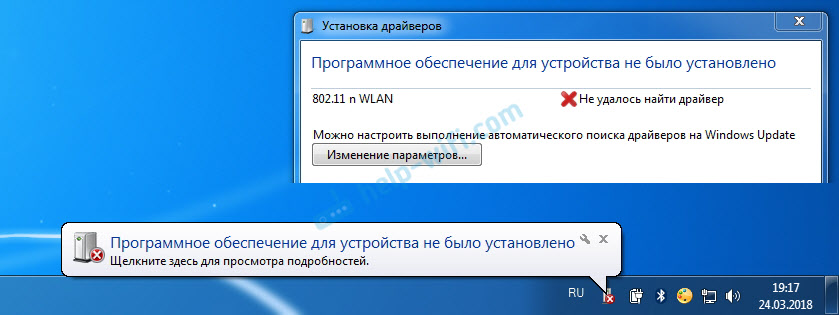
Решение на проблема - Потърсете водач за „Публикуване на оборудване. Сега ще покажа всичко подробно. Ако имаше диск с WLAN с WLAN, можете да опитате да инсталирате софтуер от там. Ако не, следвайте инструкциите.
Веднага ще отговоря на популярния въпрос: „Как да изтегля драйвера, ако няма интернет на компютъра? Адаптерът все още не работи, не мога да се свържа с интернет ". Това е разбираемо и ми се струва, че тук без опции. Или свържете компютъра към интернет на кабела и конфигурирайте безжичния адаптер, или изтеглете необходимите драйвери на друг компютър. Няма друг начин.Влизаме в мениджъра на устройството. Можете да го отворите по различни начини. Чрез търсенето, чрез „имотите“ до „моя компютър“ или екип Devmgmt.MSC, Което трябва да бъде въведено в прозореца "Perform", което от своя страна може да бъде отворено чрез натискане на комбинацията от клавишите Win + R.
Там в секцията „Други устройства“ трябва да има неизвестно устройство „802.11 n wlan "с жълт възклицателен знак. Това е нашият адаптер. Трябва да разберете „оборудване Pubelast“. За да направите това, отворете неговите "свойства".
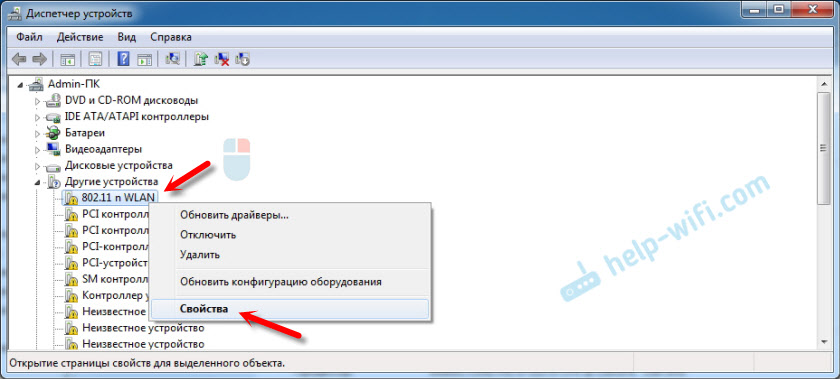
След това отиваме в раздела "Информация", изберете от списъка „Оборудване на оборудване“ и копирайте първия ред. Ако търсите драйвер на друг компютър, можете да го запазите в текстов документ.
Отворете сайта https: // drp.Су/RU/каталог
Необходимо е да поставите копиран ред в полето за търсене. Също така е вероятно да трябва да я съкрати.
Първоначално имах USB \ VID_148F & PID_7601 & Rev_0000
Намира само от USB \ VID_148F & PID_7601
Стартирайте търсенето, като натиснете Yenter или бутона "Find".

Ако направихме всичко правилно и сайтът има информация за устройството, за което търсим, тогава ще се появи информация за нашето устройство с възможност за изтегляне на драйвера. Моля, обърнете внимание, че можете да изберете версия на драйвера и операционната система Windows, която е инсталирана на нашия компютър (за която се нуждаете от драйвер).
Моят случай: Изтеглих първия драйвер - не беше възможно да се инсталира (най -вероятно, защото беше за Windows 8). Изтеглено второ - всичко се получи. Изводи: Ако първият път не работи, опитайте да изтеглите друг.За да изтеглите драйвера на компютър, трябва да кликнете върху бутона "Изтегли .цип ".

Запазваме архива на компютъра. След това премахнете файлове и папки от архива. За интерес можете да отворите папката. Вижте какво има там. Както можете да видите, в моя случай, в основата на папката на драйвера за Windows 7. И има и папка с драйвери за Windows XP.
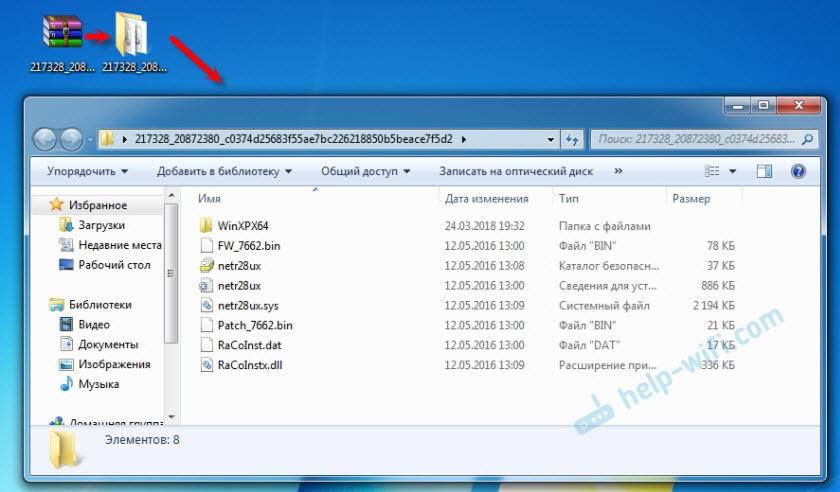
Ако има файл за настройка.exe, можете да опитате да инсталирате драйвера, като стартирате този файл. Ако не, сега ще ви покажа какво да правите.
Инсталирайте драйвера за 802.11n WLAN адаптер от папката
Отново отиваме на мениджъра на устройството. Натиснете десния бутон на мишката на "802.11n WLAN "и изберете" Актуализирайте драйверите ".
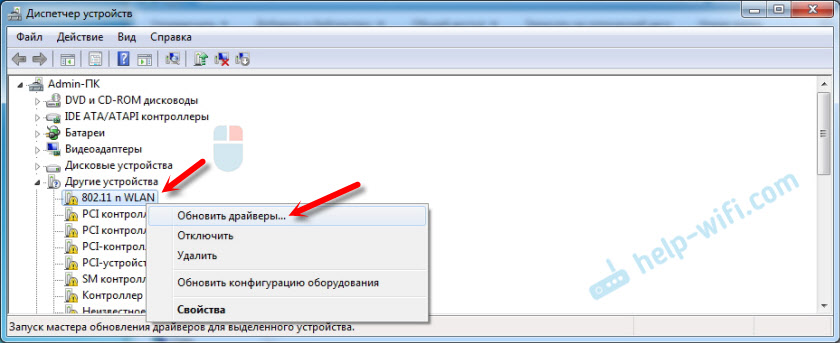
Кликнете върху „Намерете драйверите на този компютър“.
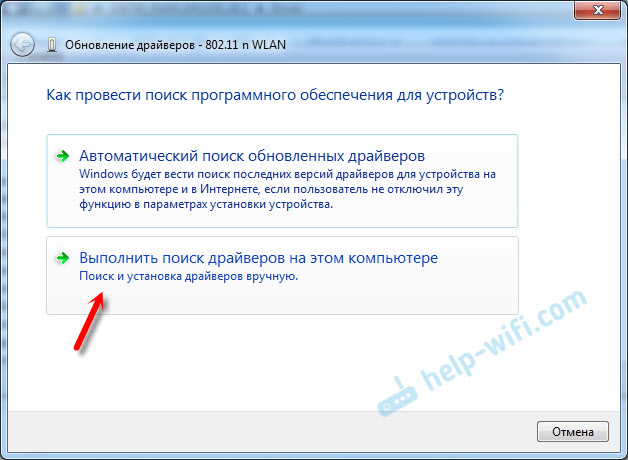
Изберете папка с драйвер и щракнете върху „Напред“.
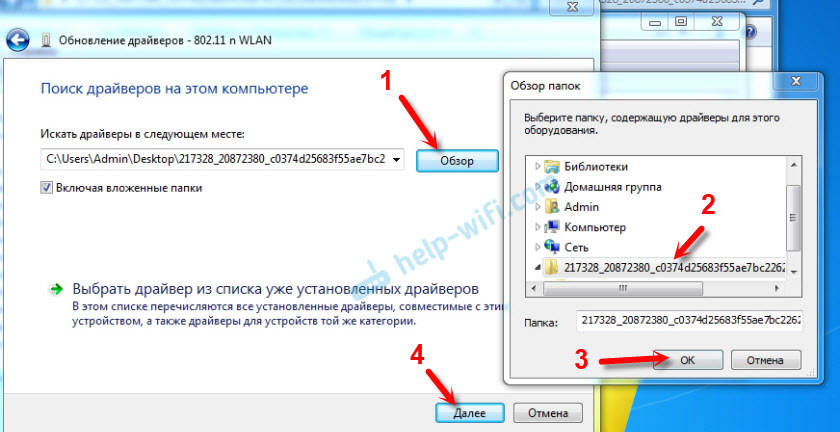
Ако всичко е наред, тогава процесът на инсталиране ще продължи и ще има съобщение, че инсталирането на драйвера е завършено за устройството 802.11n USB безжична LAN карта.
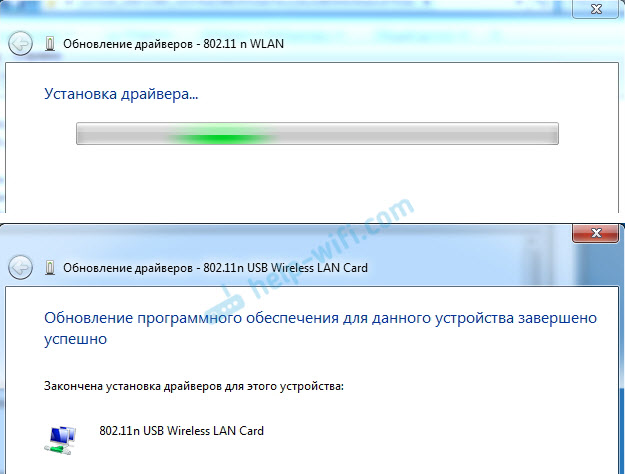
Нашият китайски USB Wi-Fi адаптер се появи в мениджъра на устройството.
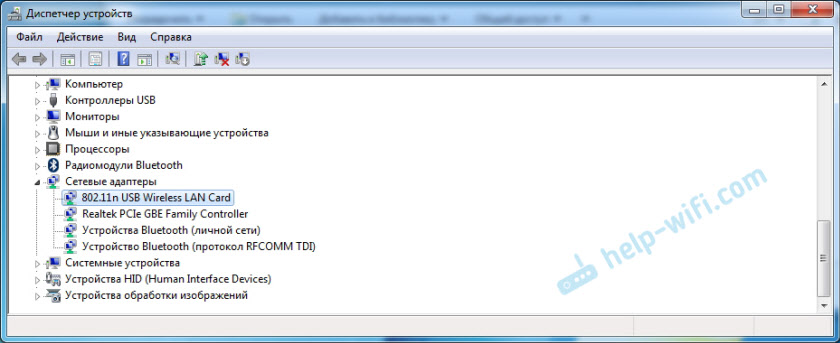
Wi-fi на моя компютър веднага спечели. Имаше икона на Wi-Fi мрежа със списък на безжични мрежи, достъпни за свързване.

Това е всичко, процесът на инсталиране и настройки е завършен. Наистина се надявам, че сте успели.
Допълнителна информация
Ако след свързване на адаптера към USB порта на компютъра, изобщо няма реакция (няма съобщение, самото устройство в мениджъра на устройството, звуков сигнал), опитайте се да се свържете с друг порт. Без удължителен кабел (ако имате). Също така проверете самия адаптер на друг компютър. Може би той е просто неработен.
Често се случва всичко да изглежда, че драйверът е инсталиран, но компютърът не вижда Wi-Fi мрежа. И червен кръст близо до иконата на безжична мрежа. Съдейки по вашия собствен опит, проблемът е, че услугата за изграждане на Auto -WLAN е деактивирана на вашия компютър. Просто трябва да го стартирате според тези инструкции. Или самият адаптер не може да хване Wi-Fi мрежа. Може би антената е слабо завинтена (ако има такава) или трябва да я повдигнете по -горе. За да направите това, можете да използвате USB удължителен кабел.
Препоръчвам ви незабавно да забраните мощността на захранването на адаптер за безжична мрежа. Тъй като поради това може да има и много различни проблеми. Особено след изхода на компютъра от режим на заспиване. Прочетете повече тук: Задаване на захранване на адаптер на безжична мрежа.
Обобщавайки, мога да кажа, че процесът на инсталиране на драйвер и настройка на Wi-Fi адаптери, поръчани в китайски онлайн магазин. Особено ако на компютъра е инсталиран Windows 10. Точно когато имаме например адаптер от TP-Link. И с адаптер, който няма име и модел (802.11n е версия на Wi -FI мрежовия стандарт), трябва да се карате.
В очакване на вашите коментари с въпроси и съвети.
- « Грешка 1747 При стартиране на услугата WLAN
- Netis E1+ - Преглед и настройка на мрежата Wi -FI Retransa от Netis »

